
Tất cả các mẫu Apple Watch đều có các tính năng lý tưởng cho những người thích chạy bộ hoặc chơi thể thao. Apple Watch để chạy luôn là một người bạn đồng hành tuyệt vời và khi các mẫu mới ra mắt, các chức năng đo lường và thể thao của nó đã tăng lên.
Trong blog này, chúng tôi sẽ cung cấp cho bạn tất cả những điểm quan trọng mà bạn nên biết để tận dụng tối đa Apple Watch của mình khi chạy.
Khai thác tối đa Apple Watch của bạn để chạy
Khi bạn đã quen với việc chạy bộ hàng ngày vì lý do luyện tập hoặc để duy trì lối sống lành mạnh, bạn có thể tận dụng tất cả những lợi thế mà Apple Watch mang lại cho bạn và học cách tiết kiệm năng lượng trong thời gian dài.
các Tính năng của Apple Watch để chạy đã là một trong những thứ được sử dụng nhiều nhất kể từ khi bắt đầu các thiết bị này.
Bắt đầu cuộc đua với Appe Watch
Điều đầu tiên bạn nên làm là bắt đầu đào tạo chạy. Để làm điều này, bạn phải làm như sau:
- Khởi chạy ứng dụng Đào tạo
- Xác định vị trí tùy chọn Chạy hoặc Chạy trên máy chạy bộ

- Khi vào, hãy nhấn vào nút có ba dấu chấm để hiển thị cho bạn nhiều tùy chọn hơn. Trong phần này, bạn có thể đặt mục tiêu về lượng calo, thời gian và khoảng cách.
- Một điều khác bạn có thể làm là đặt cảnh báo tốc độ cuộc đua để chạy miễn phí
- Để làm điều này, bạn phải đi xuống tùy chọn Config. Thông báo hoặc bạn có thể đặt một khoảng thời gian. Cùng với đó, bạn có thể chọn Trung bình hoặc Kéo dài
- Sau khi bạn đã cấu hình mọi thứ, bạn có thể nhấn bắt đầu
- Chờ đồng hồ đếm ngược ba giây hiển thị trên màn hình. Trong trường hợp bạn muốn bỏ qua việc đếm ngược này, bạn có thể nhấn vào màn hình

Khi chạy, bạn có thể thấy tiến trình của mình trên mặt Apple Watch. Xin lưu ý rằng cảnh báo tốc độ chỉ hoạt động khi bạn thiết lập bài tập Chạy.
Tôi có thể tạm dừng cuộc đua không?
Có, bạn có thể tạm dừng cuộc đua mà bạn đã bắt đầu, để làm điều này, bạn nhấn nút Digital Crown của Apple Watch và nút bên cùng một lúc. Nếu bạn muốn quay lại với số lần xử lý, bạn có thể nhấn lại cả hai nút.
Một điều khác mà bạn có thể định cấu hình khi thực hiện các bài tập có sẵn, đó là Chạy và Chạy trên máy chạy bộ, là tự động tạm dừng khi bạn ngừng di chuyển. Để làm điều này, bạn phải làm như sau:
- Nhập cài đặt Apple Watch, sau đó tìm tùy chọn Đào tạo và sau đó Tự động tạm dừng khi chạy
- Nếu bạn muốn làm điều đó từ iPhone, bạn phải vào ứng dụng Đồng hồ, sau đó tìm phần Đồng hồ của tôi, Đào tạo và sử dụng tùy chọn Tạm dừng tự động

Làm thế nào để bạn kết thúc khóa đào tạo?
Để kết thúc quá trình đào tạo với Apple Watch để chạy, bạn phải đặt ngón tay của mình lên màn hình Apple Watch và trượt nó sang phải, sau đó nhấn nút kết thúc được hiển thị bằng dấu X màu đỏ.
Ngay sau khi quá trình tập luyện của bạn kết thúc, Apple Watch dành cho chạy bộ sẽ hiển thị tóm tắt về tất cả hoạt động bạn đã thực hiện. Tất cả thông tin này và dữ liệu quan trọng hơn có thể được nhìn thấy trong Lịch sử đào tạo được tìm thấy trong Ứng dụng iPhone Fitness.
Tôi có thể theo dõi tiến trình tôi đã đạt được trong khi chạy không?
Có, bạn có thể giữ quyền kiểm soát hoàn toàn được cá nhân hóa đối với tất cả các số liệu bạn muốn tại thời điểm bạn thực hiện các bài tập, bạn cũng có thể kiểm tra tất cả lịch sử đào tạo bạn đã thực hiện với Ứng dụng đào tạo. Để làm điều này, bạn phải làm như sau:
- Nhập ứng dụng Đồng hồ trên iPhone của bạn
- Nhấn vào phần Đồng hồ của tôi
- Sau đó, bạn phải nhập tùy chọn Đào tạo
- Trong số các tùy chọn, nhấn Trong khi đào tạo > Xem
- Chọn khóa đào tạo bạn muốn xem và nhấn Chỉnh sửa
- Ở đó, bạn có thể thay đổi các số liệu bạn muốn xem trong mỗi bản tóm tắt
- Trong trường hợp bạn muốn xóa một số liệu, hãy nhấn vào biểu tượng Xóa được hiển thị với biểu tượng âm bên trong vòng tròn màu đỏ
- Nếu bạn muốn nhập số liệu, hãy nhấn vào biểu tượng thêm được hiển thị với biểu tượng tích cực bên trong vòng tròn màu lục
Trong các phiên bản này, bạn chỉ có thể nhập 5 chỉ số cho mỗi lần đào tạo và bạn có thể thay đổi thứ tự của các chỉ số.
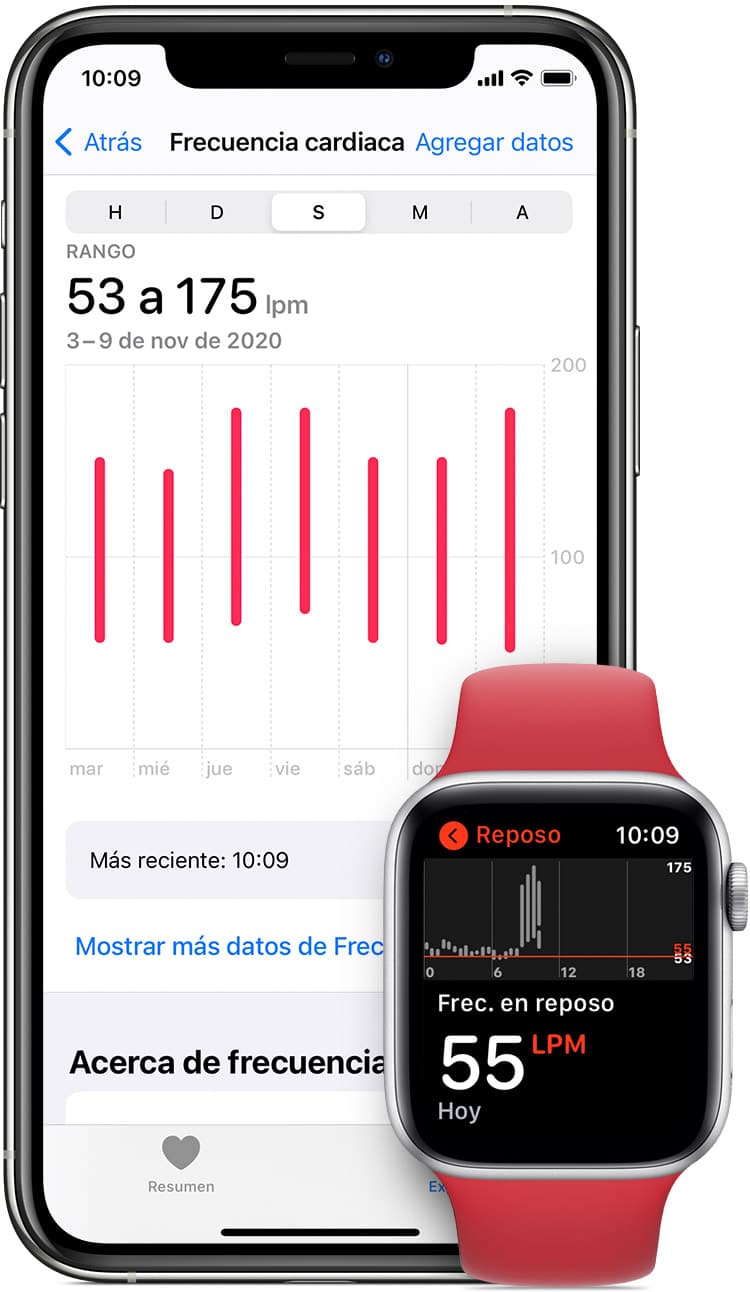
Bạn có thể xem lộ trình bạn đã thực hiện
Để xem tuyến đường bạn đã sử dụng để thực hiện cuộc đua, bạn phải làm như sau:
- Đăng nhập vào ứng dụng Fitness trên iPhone của bạn
- Nhấn tùy chọn Hiển thị thêm ngay bên cạnh Đào tạo
- Chọn khóa đào tạo bạn muốn xem và đi xuống trong các tùy chọn
- Trong số các tùy chọn, bạn có thể tìm thấy Bản đồ
- Bạn có thể thấy tuyến đường được đánh dấu bằng một loạt màu, đó là: màu xanh lá cây để hiển thị phần bạn đã nhanh hơn, màu đỏ ở phần bạn chậm hơn.
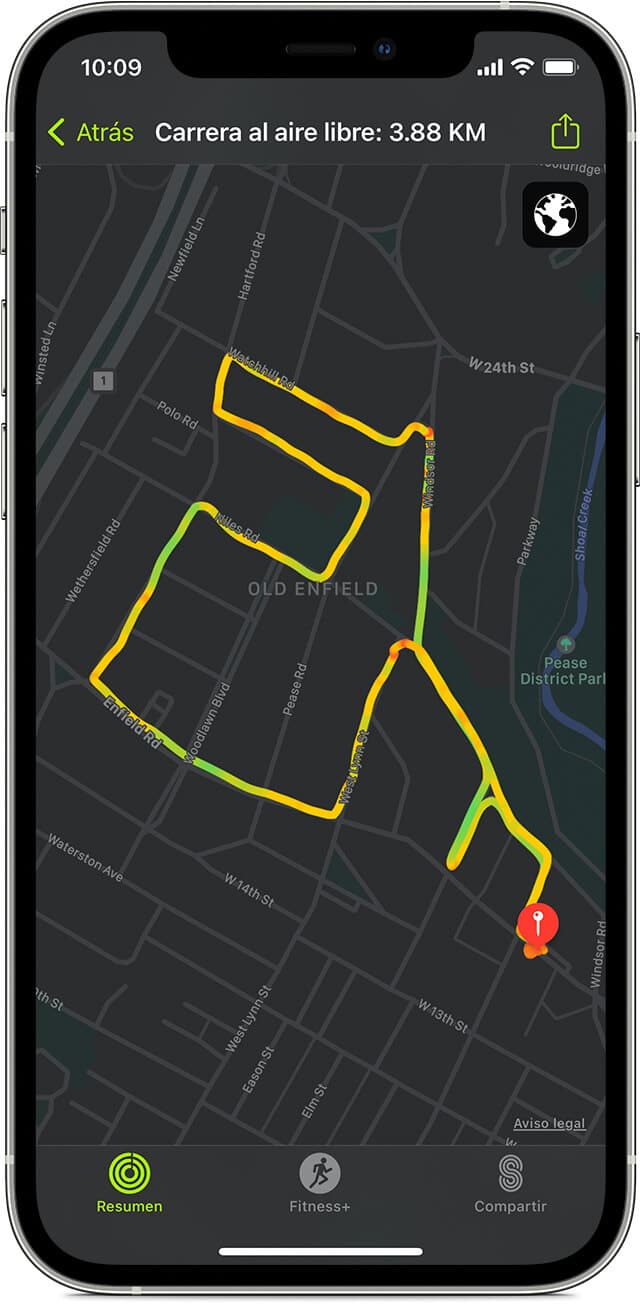
Để bạn có thể tận hưởng tùy chọn này, bạn cần có Apple Watch từ sê-ri 2 hoặc cao cấp nhất và bạn phải mang theo iPhone khi chạy. Ngoài ra, bạn phải kích hoạt tùy chọn theo dõi lộ trình, để làm được điều này, bạn phải thực hiện như sau:
- Đăng nhập trên iPhone của bạn
- Mở cài đặt
- Xác định vị trí tùy chọn quyền riêng tư
- Sau đó nhấn Vị trí
- Nhấn Workout trên Apple Watch của bạn
- bắt đầu sự nghiệp của bạn
Người bạn đồng hành tốt nhất cho cuộc đua
Apple Watch để chạy bộ đã là một thiết bị cực kỳ hữu ích kể từ những mẫu đầu tiên mà công ty Apple phát hành. Các nhà thiết kế của các thiết bị này đã tập trung rất nhiều vào việc cung cấp tất cả các chức năng này nhằm thúc đẩy mọi người có một lối sống năng động và lành mạnh hơn nhiều.
Bằng cách tận hưởng các tính năng theo dõi tiến độ trong mỗi Bài tập, người dùng có thể thấy tất cả những cải tiến họ có mỗi ngày, điều này thúc đẩy họ đặt mục tiêu và tiếp tục tiến bộ trong quá trình tập luyện.